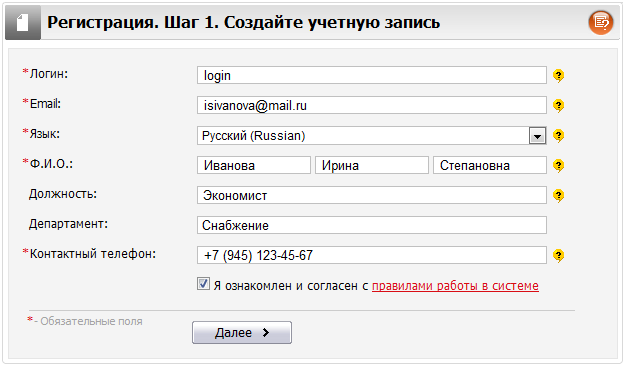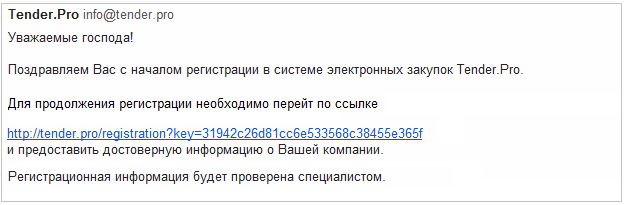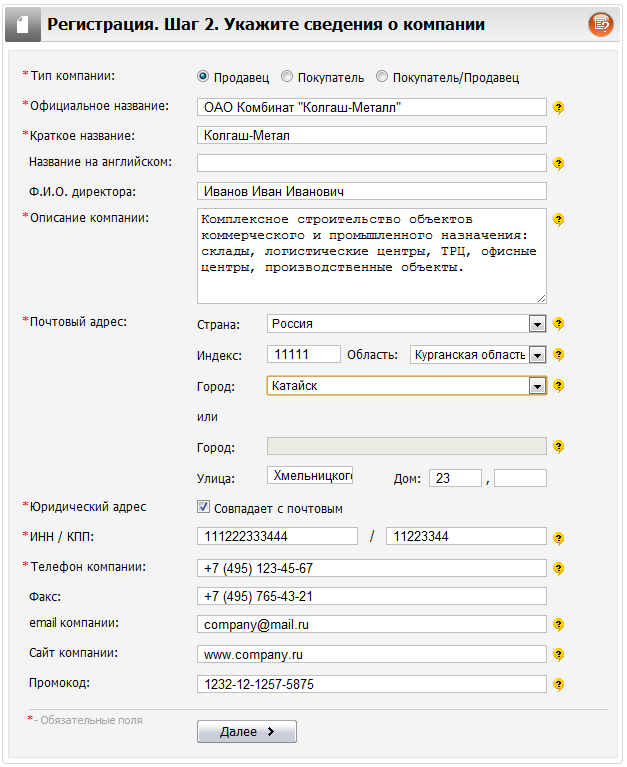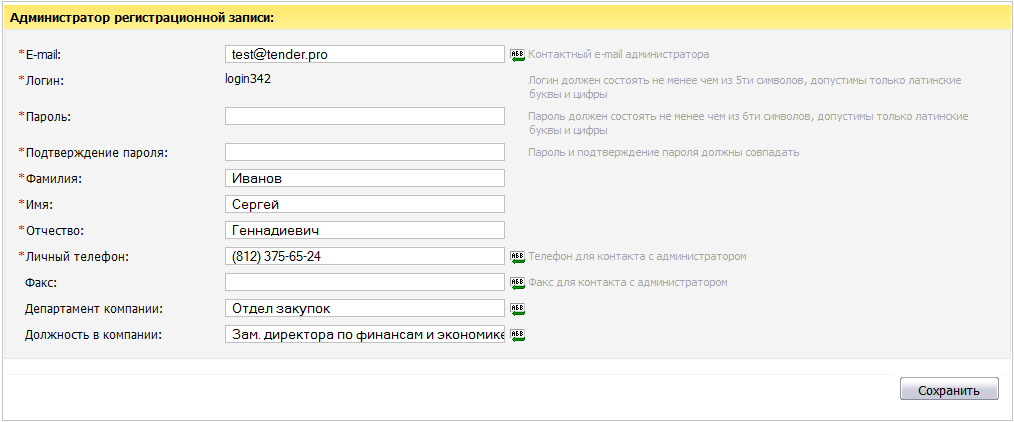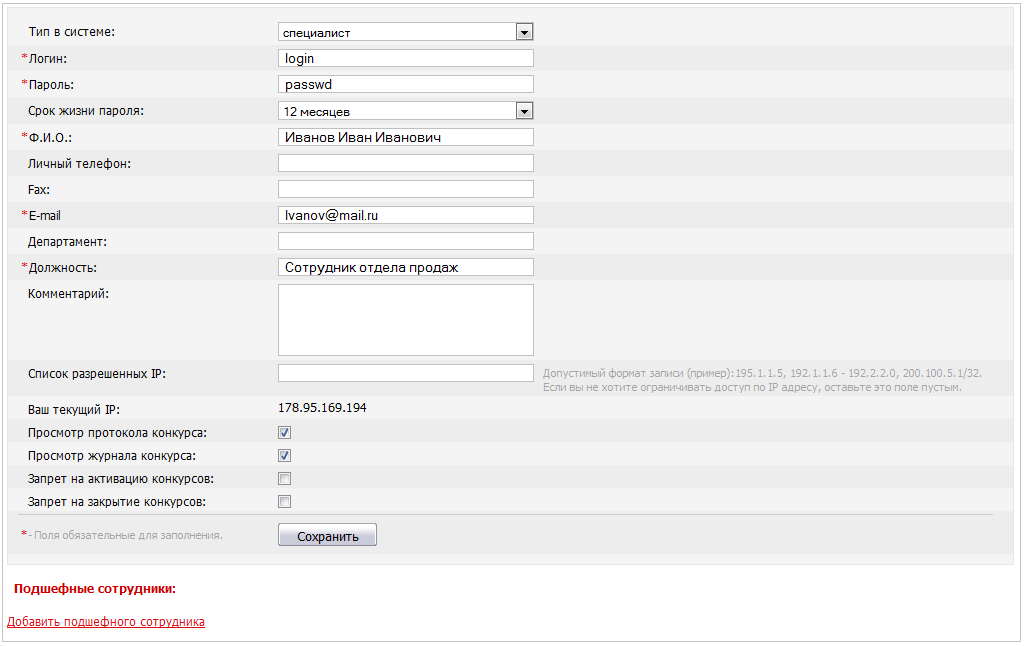Регистрация в системе Tender.Pro
Содержание |
Создание регистрационной записи
Для того, чтобы разместить информацию о вашей компании, открыть конкурс или подать предложение к конкурсу - зарегистрируйтесь бесплатно в системе Tender.Pro.
Сотруднику, регистрирующему компанию, система автоматически присваивает статус «Администратор регистрационной записи»-[1].
- ↑ Администратор - человек, управляющий регистрационной записью компании в Tender.Pro и обладающий максимальным набором прав.
Зарегистрироваться бесплатно в системе Tender.Pro
Этап 1. Запуск мастера регистрации
Для запуска мастера перейдите по ссылке Регистрация в верхнем правом углу шапки страницы.
Этап 2. Создание учетной записи (шаг 1)
Первый шаг мастера регистрации предназначен для заполнения личных данных сотрудника. Выполните следующие действия:
- Введите логин, используя латинские буквы и цифры (не менее пяти символов);
- Укажите email, на который будет отправлено письмо-подтверждение регистрации;
- Выберите язык по умолчанию для вашей учетной записи;
- Введите ваши фамилию, имя, отчество, контактный телефон (в формате: +7-912-123-45-67 или +7 (495) 123-45-67);
- Дополнительно вы можете указать свою должность, департамент;
- Ознакомьтесь с правилами и поставьте флажок в поле "Я ознакомлен и согласен с правилами работы в системе";
- Нажмите на кнопку «Далее» для продолжения регистрации.
Этап 3. Подтверждение регистрации
Проверьте электронную почту. После прохождения первого шага мастера регистрации в течение 3-5 минут на email, указанный при заполнении, отправляется письмо со ссылкой для продолжения регистрации.
Срок действия ссылки — 14 дней: если ссылка не используется для активации в течение этого периода, требуется повторное прохождение процедуры регистрации.
Этап 4. Ввод сведений о компании (шаг 2)
Второй шаг мастера регистрации предназначен для заполнения реквизитов компании. Введите требуемую информацию:
- Укажите тип компании;
- Введите название компании: полное официальное, краткое и название на латинице;
- Введите имя директора компании;
- Опишите в произвольной форме род занятий вашей компании;
- Укажите юридический адрес компании и её фактическое местонахождение. Выберите город из списка или введите его название вручную (если вашего города нет в предложенном списке);
- Введите индивидуальный налоговый номер;
- Укажите контактный телефон (в формате: +7-912-123-45-67 или +7 (495) 123-45-67), факс, основной email компании (который будет доступен зарегистрированным пользователям), адрес web-сайта;
- Если вы получили льготное приглашение к участию в системе, в соответствующее поле введите промокод;
- Нажмите на кнопку «Далее» для подтверждения введенной информации.
Достоверность сведений, указанных пользователем на данном шаге, проверяется Tender.Pro вручную из независимых источников.
Во время контроля могут быть запрошены регистрационные документы.
Проверка и авторизация компании в системе обычно осуществляется в течение нескольких часов в рабочее время, но может занять до 2-х дней.
Этап 5. Подтверждение авторизации
По завершении описанных выше этапов на адрес электронной почты (указанный на втором этапе) поступает письмо с подтверждением авторизации в системе.
Изменение регистрационных данных
Этап 1. Авторизация
Для редактирования регистрационных данных (информации об администраторе и реквизитов компании) авторизируйтесь в системе. Право редактирования имеет только Администратор регистрационной записи.
Этап 2. Редактирование реквизитов компании
В кабинете пользователя, в меню «Настройки», выберите соответствующий подпункт «Реквизиты компании». Внесите коррективы, нажмите на кнопку «Сохранить».
Этап 3. Редактирование данных администратора
В кабинете пользователя, в меню «Настройки», выберите подпункт «Реквизиты компании». В соответствующий блок «Администратор регистрационной записи» внесите изменения. Нажмите на кнопку «Сохранить».
Второй способ редактирования данных администратора: в меню «Настройки» кабинета выберите подпункт «Сотрудники». В открывшемся списке выберите сотрудника со статусом «Администратор регистрационной записи». Внесите изменения и нажмите на кнопку «Сохранить».
Создание регистрационных записей для сотрудников компании
Первый зарегистрированный в Tender.Pro пользователь от вашего предприятия (Администратор регистрационной записи) подключает к системе других сотрудников компании, создавая для каждого свой логин и пароль.
Введение различных типов пользователей необходимо для удобства и разграничения полномочий, а также для обеспечения безопасности и сохранения конфиденциальной информации.
Этап 1. Авторизация
Авторизируйтесь в системе для «добавления» сотрудника.
Этап 2. Добавление сотрудника
В меню личного кабинета последовательно выберите пункты: «Настройки» -> «Сотрудники». Перейдите по ссылке «Добавить сотрудника» и заполните появившуюся форму. Сохраните изменения.
См. также: ![]() Бесплатные тарифы «Участник-ИнфоСтарт» и «Организатор-ИнфоСтарт»
Бесплатные тарифы «Участник-ИнфоСтарт» и «Организатор-ИнфоСтарт»
См. также: ![]() Способы оформления договорных отношений с Tender.Pro
Способы оформления договорных отношений с Tender.Pro